在如今这个数字化时代,电脑已经成为了我们日常生活中必不可少的工具。然而,随着科技的不断进步,电脑系统也需要不断升级以提供更好的使用体验。而如何进行电脑系统的安装,则是每个电脑用户都需要面对的问题。本文将详细介绍以华硕主机和U盘进行装机的步骤及注意事项,帮助读者轻松完成自己电脑系统的安装。
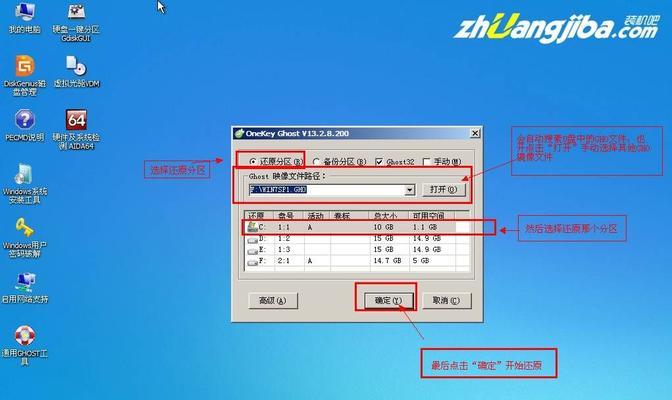
准备工作
1.1购买合适的U盘
在进行U盘装机之前,我们首先需要购买一款容量适中且速度较快的U盘,以确保安装过程的稳定性和效率。

下载并制作启动盘
2.1下载适用于华硕主机的操作系统镜像文件
通过官方渠道下载适用于华硕主机的操作系统镜像文件,确保文件的完整性和安全性。
制作U盘启动盘
3.1使用专业的制作工具

选择一款专业的制作工具,如Rufus,将操作系统镜像文件写入U盘,使其成为可启动的U盘。
进入BIOS设置
4.1重启电脑并按下指定的按键
通过重启电脑并按下指定的按键(一般是Del或F2键)进入BIOS设置页面。
调整启动顺序
5.1找到启动选项
在BIOS设置页面中,找到启动选项,并选择U盘作为首选启动设备。
保存并退出BIOS设置
6.1保存设置并退出
在调整完启动顺序后,保存设置并退出BIOS设置页面。
重启电脑
7.1重新启动电脑
按下电源按钮,重新启动电脑。
开始安装操作系统
8.1进入安装界面
等待电脑重启后,会自动进入操作系统的安装界面。
选择安装方式
9.1选择新建分区进行全新安装
根据个人需求,选择是否全新安装或者覆盖原有系统进行升级。
分配磁盘空间
10.1分配主要系统盘大小
根据个人使用需求,对主要系统盘进行空间分配。
等待安装完成
11.1安装过程可能需要一些时间
根据电脑性能和安装方式的不同,安装过程可能需要一段时间,请耐心等待。
设置个人信息
12.1根据提示填写个人信息
在安装过程中,根据系统的提示,填写个人信息,如用户名、密码等。
安装驱动程序
13.1安装操作系统所需的驱动程序
在完成系统的安装后,根据需要安装操作系统所需的驱动程序,以确保电脑正常运行。
更新系统补丁
14.1更新操作系统的安全补丁
及时更新操作系统的安全补丁,以提高系统的稳定性和安全性。
通过以上步骤,我们可以轻松地以华硕主机和U盘进行装机,为自己的电脑系统进行安装,并根据个人需求进行个性化设置。这样不仅可以提高电脑的使用体验,还能保证系统的稳定性和安全性。希望本文对读者有所帮助。







